 高等学校院级管理员使用手册
高等学校院级管理员使用手册
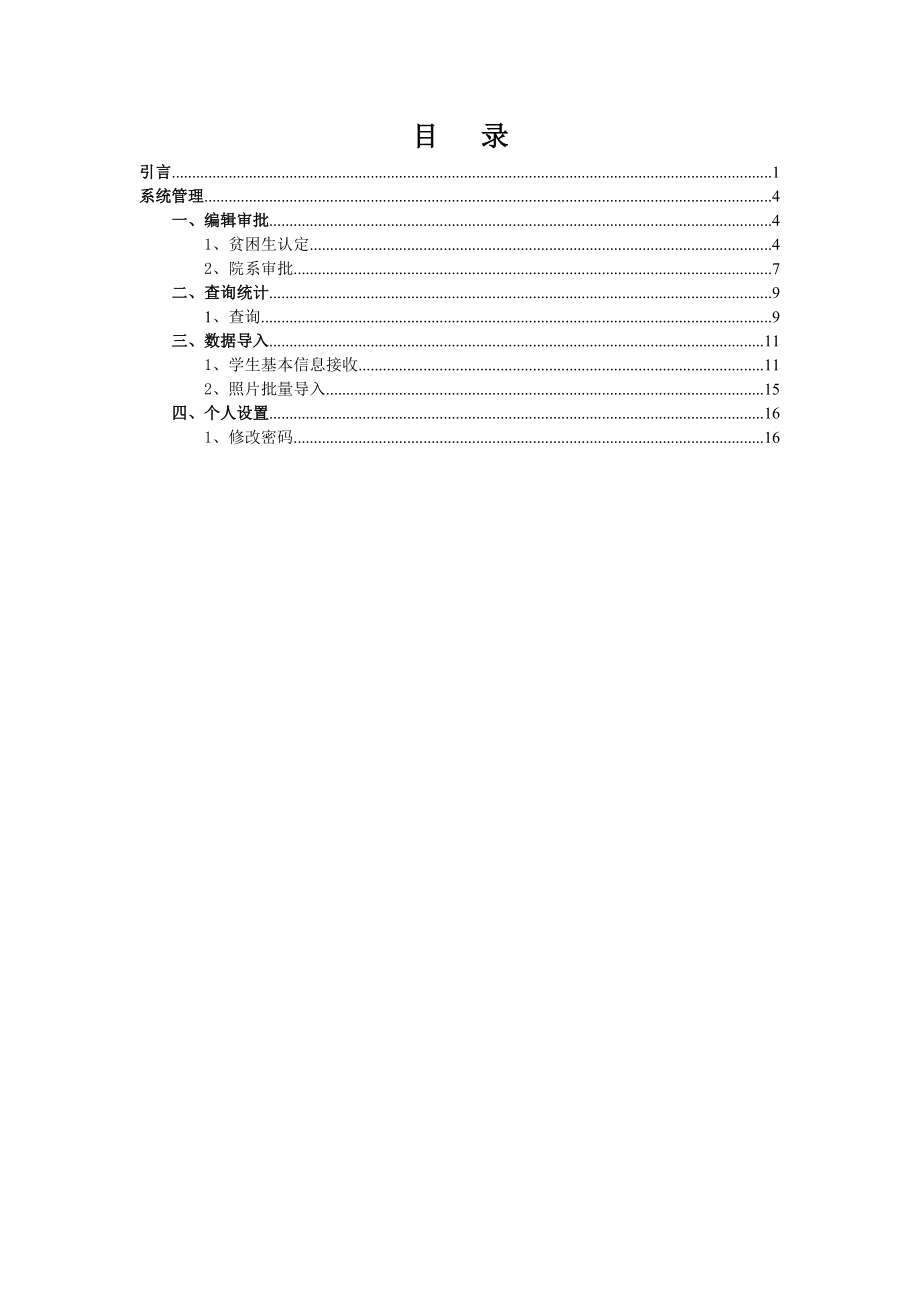


《高等学校院级管理员使用手册》由会员分享,可在线阅读,更多相关《高等学校院级管理员使用手册(18页珍藏版)》请在装配图网上搜索。
1、17- 17 -目 录引言1系统管理4一、编辑审批41、贫困生认定42、院系审批7二、查询统计91、查询9三、数据导入111、学生基本信息接收112、照片批量导入15四、个人设置161、修改密码16引言陕西省高等学校学生资助信息管理系统由陕西省教育厅委托,西安建筑科技大学开发。本系统为网络版,从学生申请到学校批准一系列操作都可在网上实现。其主要分为两大部分:第一部分为学生申请,挂于各学校的校园网上,学生可在其上申请各种奖助学金。第二部分为系统管理部分,用于管理部门的审批、导入、导出、上报、接收数据等功能。系统运行必要条件:学校先将学生基本信息(Excel文件) 导入到数据库中。一、 学生使用系
2、统流程:各类奖助学金申请分为二种类型。类型一:所有学生均可申请。点击在线申请登录系统退出系统填写各类奖助学金申请表进入学生基本信息填写页面提交基本信息成功后点击返回提交申请表进入各类奖助学金申请页面是否成功填写信息?否是填写学生基本信息奖助学金申请类型二:通过贫困认定的学生才可申请。填写学生基本信息在线申请各类奖助学金登录系统退出系统填写贫困生基本信息贫困认定?已认定是否贫困生?是填写各类奖助学金申请表否提交、等待认定返回进入学生基本信息填写页面等待院系或学校认定进入各类奖助学金申请页面提交贫困基本信息成功后点击返回提交申请表未认定注意:国家奖学金与国家励志奖学金不可同时申请。学生进入主页面后
3、可浏览信息公告及下载需要的表格,申请各类奖助学金步骤如下:1. 输入正确的用户名(学生的身份证号)和密码(默认密码是123456),登录进入系统。2. 学生在线填写个人基本信息及申请各类奖助学金。3. 修改密码。二、 管理信息系统工作流程:院系预审批学校审批有贫困生申请?有无登录系统退出系统有奖助学金申请?有贫困生认定无院系审批管理信息系统步骤如下:1.管理员输入正确的用户名和密码,登录进入系统。2.院系管理员,可对本院系提交贫困申请的所有学生进行贫困认定及各类奖助学金的审批。3. 学校管理员,可对本校提交贫困申请的所有学生进行贫困认定及各类奖助学金的审批。系统管理在学生申请主页面中点击“管理
4、员进入”,则进入管理员登录页面,输入用户名和密码即进入本系统。如下图:特别注意:1、为了能更好地使用本系统,用户在退出系统时应先“注销”。2、在操作过程中,尽量避免两个或两个以上的操作同时进行,应在一个操作完成后再进行下一个操作。3、在本系统中,凡是有检索的页面,在选择了查询条件后必须点击“检索”或“查询”按钮,所选择条件才会生效。4、系统初始化时,超级管理员要根据学校实际情况增加院系和专业。同时,要给各个院系分配相应的操作权限。一、编辑审批1、贫困生认定此模块的功能主要是对贫困生进行认定。其操作包括检索、认定、取消认定、删除、导出。检索用户可在“困难程度选择”下拉框和“状态选择”下拉框中选择
5、所需的各种困难程度和状态,然后点击“”按钮,即可在下面的数据显示区看到数据。检索出的数据多于十条时,在数据表的右下方会自动出现分页,点击页码或在文本框中输入页码点击“go”按钮翻页可查看后面的数据。认定在数据显示区最左边的“选择”列中选取所需的“未认定”数据或点击“全选”框选中当前页的所有数据,然后点击“”按钮可进行认定操作。(注意:如果“困难程度”为“非贫困”则不能执行认定操作。)取消认定此操作可将“已认定”的数据重置为“未认定”。可通过“选择”选取或全选框中选取进行批量取消操作。先在选择框中选择要操作的记录,然后点击“取消认定”按钮。(注意:如果此人申请的奖助学金已通过院系审批,则不能取消
6、认定。)删除通过选择框或全选框,选中所需项,点击“删除”按钮可进行删除。(注意: “已认定”的数据不能执行删除操作。要想删除这这些数据,必须先“取消认定”再执行删除操作。)导出将查到的数据导出为Excel文件,可点击导出按钮,当弹出对话框时,可选择即时打开或保存后再打开。编辑如果要修改学生的困难程度,可点击每一条记录后的“编辑”,则困难程度列变为可编辑状态,完成修改后点击更新。(注意:1、如果记录在可编辑状态下,还没有对其进行更新或取消操作前最好不要作选择、认定、取消认定、删除、导出等操作。2、已认定的记录不可再进行编辑)取消点击,则撤消本次困难程度修改,同时记录返回只读状态。认定表点击每条记
7、录后的“认定表”进入认定表信息页面查看个人的认定信息。 返回点击“”按钮以返回前面的认定页面。2、院系审批此模块完成院系审批各类奖助学金。超级管理员可以看到学校的全部数据,各学院只能检索出本学院学生的数据。其中包括的操作有检索、预审批、审批、删除、取消审批、导出等。检索用户可在“资助学金类别”下拉框和“审核状态”下拉框中选择所需的各种类别和状态,然后点击“检索”按钮,即可显示所需数据。检索出的数据多于十条时在数据表的右下方会自动出现分页,点击页码或在文本框中输入页码点击“go”按钮翻页可查看后面的数据。预审批在数据显示区最左边的“选择”列中选取所需的“未审核”数据或点“全选”框选中当前页的所有
8、数据,然后点击“预审批”按钮可进行预审批操作。这些数据相应“状态”列也会随之变为“预审核通过”。(注意:对于只有贫困生才能申请的奖助学金,只有此人已被认定为贫困生才可以预审核通过,否则系统会弹出提示信息框)审批只有“预审核通过”的数据才可以进行审批。审批通过的数据“院系意见”中将自动插入“同意”。要修改“院系意见”则要点击最右边的“审批表”。删除选中所要删除的数据,点击“删除”按钮进行删除。(注意:对“院系审核通过”的数据不能执行删除操作。要想删除这这些数据,必须先“取消审核”再执行删除操作。)取消审批此操作可将“预审核通过”和“审核通过”的数据重置为“未审核”。在选择框中选择要操作的记录项,
9、然后点击“取消审批”按钮即可。(注意:已经通过学校审批的项不能取消院系审批)导出如果要将所查到的数据导出为Excel文件,点击“导出”按钮,当弹出对话框时,可选择即时打开或保存后再打开。审批表点击每条记录后的“审批表”以进入审批表页面,查看个人的审批信息。用户也可修改“院系意见”。填写完后点击“保存”按钮即可。浏览完后点击“返回”按钮可返回前面的审批页面。(注意:在此页面中除“院系意见”外其它信息均不可修改。) 二、查询统计1、查询查询模块完成了对数据库中存储的所有奖助信息的按条件查询,分为普通查询和高级查询,查询的结果均可导出到Excel文件普通查询如下图所示上图普通查询的页面,共有五个查询
10、条件,为院系、奖助类别,年度,审批状态,身份证号,可根据需要选择条件进行查询,默认为全部。在查出结果中可点击获奖统计,查找该学生的获奖统计,如下图:上图显示了某个学生的获奖纪录,以及简单的信息,用户可点击学生详细信息浏览,查看学生的详细信息,如下图,高级查询高级查询共包括了如下图所示的14个查询条件,用户根据需要,选择条件进行查询,不选默认为全部,院系,专业,班级为联动选择,即选择了院系才会出现该院系的专业,选择了专业才会出现它的班级。同普通查询一样可点击获奖统计浏览某个学生的获奖记录,点击“学生详细信息”浏览学生的详细信息。三、数据导入1、学生基本信息接收此模块是接收学生基本信息,并将基本信
11、息存入数据库中。第一步:首先进入数据导入的界面:点击下载模板Excleel文件,将制作好的模板文件下载到电脑上:第二步:下载好后,打开模板文件:将学生基本信息填入模板,一般有两种可能的方式:(1) 逐项填写:打开模板,模板已填入连个示例的学生基本信息数据,依照示例开始从第一行填写,具体情况如下图: 从第一个学生处开始填写,并保证填写的内容在蓝色方框内。(2) 复制已填好的数据到模板上,将数据复制后,从第一行第一列开始复制数据,具体操作如下(注意:复制数据时请不要复制空行): 第三步:保存为XML文件:确定复制完毕后,可做服下操作,如图,点击模板左上角的“文件”中的“另存为”:会出现以下的选项,
12、请选择保存类型为XML数据这一项,如下所示:之后选择路径保存,在这时会出现一个提示,点“继续”:这样在你刚刚选择保存的路径下,就会出现一个后缀为XML的文件,例如:XNL文件转换到此结束,接下来就可以在界面中选择这个文件进行导入了,导入的过程中会出现进度条,提示您耐心等待:导入完成后请查看结果:分为两种:1、数据全部上传成功:2、数据局部上传不成功:根据上图提示查看导入失败的记录和已导入数据的明细,并下载错误数据excell表,并根据填写要求检查表格内数据是否正确,在确认无误后,重新导入(切记:从导入的第一步下载模板填写开始)。2、照片批量导入此模块具有将学生基本信息中的照片导入的功能,如下图
13、。具体操作有以下3种方式: 单张照片导入:格式可为.jpg、.jpeg、.gif、.bmp,照片须以学生身份证号命名。 压缩包文件导入:同上,照片以学生身份证号命名,将照片放于同一个文件夹中,文件夹要重新命名,然后用rar.exe工具将文件夹压缩为.rar格式压缩包。(压缩后不要修改压缩文件名,若要修改,将文件夹名修改后再重新压缩)。 access数据库文件,可导入学校历年上报到省上的数据(即access文件);四、个人设置1、修改密码点击左边的“修改密码”按钮,进入编辑用户信息的页面.在此页面上可以修改登陆用户的密码.输入原密码、新密码,确认密码,点击按钮(注意:原密码必须正确).也可以取消密码的修改, 点击按钮即可.
- 温馨提示:
1: 本站所有资源如无特殊说明,都需要本地电脑安装OFFICE2007和PDF阅读器。图纸软件为CAD,CAXA,PROE,UG,SolidWorks等.压缩文件请下载最新的WinRAR软件解压。
2: 本站的文档不包含任何第三方提供的附件图纸等,如果需要附件,请联系上传者。文件的所有权益归上传用户所有。
3.本站RAR压缩包中若带图纸,网页内容里面会有图纸预览,若没有图纸预览就没有图纸。
4. 未经权益所有人同意不得将文件中的内容挪作商业或盈利用途。
5. 装配图网仅提供信息存储空间,仅对用户上传内容的表现方式做保护处理,对用户上传分享的文档内容本身不做任何修改或编辑,并不能对任何下载内容负责。
6. 下载文件中如有侵权或不适当内容,请与我们联系,我们立即纠正。
7. 本站不保证下载资源的准确性、安全性和完整性, 同时也不承担用户因使用这些下载资源对自己和他人造成任何形式的伤害或损失。
